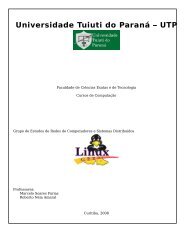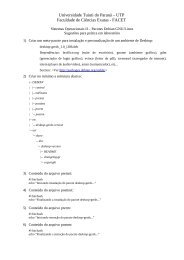Create successful ePaper yourself
Turn your PDF publications into a flip-book with our unique Google optimized e-Paper software.
Figura 4 - Menu principal do utilitário cfdisk.<br />
<strong>APOSTILA</strong> <strong>GNU</strong>/<strong>DEBIAN</strong> <strong>AVANÇADO</strong><br />
As opções que utilizaremos no cfdisk estão descritas abaixo:<br />
• Nova – Cria uma nova partição, primária ou lógica, definida por um tamanho menor ou<br />
igual ao tamanho disponível no HD. A partição primária, é o tipo de partição básica,<br />
definida por apenas um tipo de sistema de arquivos em que nenhuma “sub-partição”<br />
pode ser criada (por padrões internacionais, apenas 4 partições primárias podem ser<br />
criadas por HD). Uma partição lógica, é uma partição primária, em que várias “subpartições”<br />
podem ser criadas (extendendo-se o limite de 4 partições por HD).<br />
• Excluir – Remove uma partição já existente no disco, deixando a área do HD que<br />
continha a partição com espaço livre, para que uma ou mais partições possam ser<br />
criadas em seu lugar.<br />
• Tipo – Exibe uma lista com os tipos de partição que podem ser criados e ao final define<br />
o tipo de partição a ser usado.<br />
• Inicializável – Define uma partição inicializável (bootável).<br />
• Gravar – Salva as alterações feitas na tabela de partições do disco.<br />
• Ajuda – Exibe a ajuda do cfdisk.<br />
4.3. Criando uma Partição Primária<br />
Para criar uma nova partição, devemos, primeiramente, escolher através das setas para<br />
cima e para baixo do teclado uma área do HD que esteja livre, deixando-a marcada. Feito isso,<br />
com as setas direita e esquerda do teclado, deve-se escolher a opção “Nova”.<br />
Agora devemos escolher a opção “Primária”.<br />
A próxima opção é definir o tamanho da partição, sendo que o tamanho máximo que<br />
pode ser usado já está pré-definido, mas podemos mudá-lo apenas digitando o novo valor em<br />
MB (não precisamos apagar o valor que já está no campo, basta apenas digitar o novo valor).<br />
Por exemplo, se temos 2GB livres e quisermos criar duas partições de 1GB, devemos digitar o<br />
valor “1024” neste campo e, então, repetir o processo de criação de partição.<br />
Quando todas as alterações estiverem feitas, devemos selecionar a opção “Gravar”, para<br />
que as alterações sejam efetivamente salvas no HD. Se não selecionarmos a opção de<br />
gravação e sairmos do cfdisk, nenhuma alteração será feita.<br />
PÁG.: 25